Našiel som oveľa jednoduchší spôsob nainštalujte systém Windows 7 z jednotky USB Flash, Na rozdiel od iných metód, kde musíte písať zložité príkazy, túto metódu môžu dokončiť aj tí, ktorí majú veľmi málo počítačového pozadia.
Celý proces trvá iba dva kroky, spustite UNetbootin, nahrajte súbor ISO 7 systému Windows a nakoniec reštartujte počítač. Informácie o tom, ako sme nainštalovali Ubuntu z USB pomocou UNetbootinu, nájdete tu.
Skôr ako začnete, budete potrebovať:
- Jednotka USB Flash (minimálne 4 GB)
- Windows 7 ISO obrazový súbor
- UNetbootin
Poznámka: Ak nástroj UNetbootin nefunguje, vyskúšajte oficiálny nástroj spoločnosti Microsoft s názvom Windows 7 USB / DVD Tool.
Teraz vložte disk USB, spustite UNetbootin aako Disk vyberte ISO. Prejdite na lokálnu jednotku, ktorú ste prevzali, a kliknite na Otvoriť. Teraz vyberte Typ ako USB a vyberte jednotku. Po dokončení bude vyzerať trochu podobne ako na obrázku nižšie.

Kliknite na tlačidlo OK a začne extrahovať všetky inštalačné súbory na jednotku USB. Celý proces bude nejaký čas trvať (10 - 15 minút), takže buďte trpezliví.
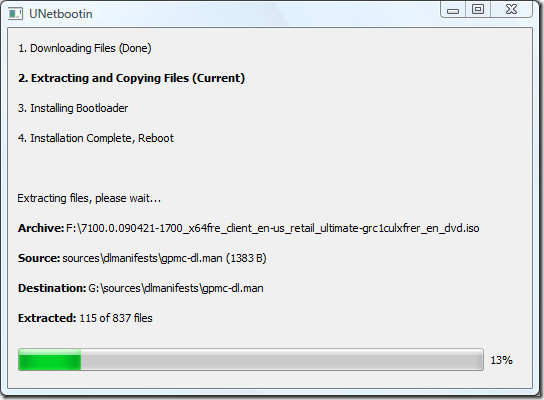
Po dokončení inštalácie reštartujte počítačvýpočtovej. Teraz, keď sa váš systém spúšťa, stlačte príslušné tlačidlo (zvyčajne F1, F2, F12, ESC, Backspace alebo Escape), aby ste vyvolali ponuku systému Bios Boot. Zmeňte poradie spúšťacích zariadení tak, aby štandardne bootovalo USB, zvyčajne musíte stlačiť F6, aby ste presunuli vybrané zariadenie USB hore. Po dokončení uložte zmeny a reštartujte systém.
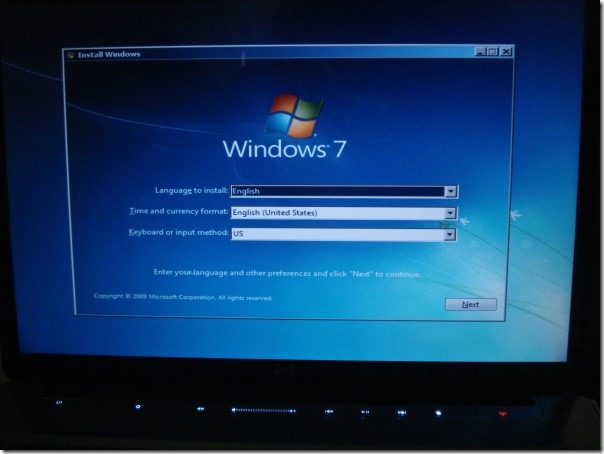
Obrazovka inštalácie systému Windows 7 na mojom prenosnom počítači HP Dv5t.
Nebolo to ľahké? Užite si to!











Komentáre